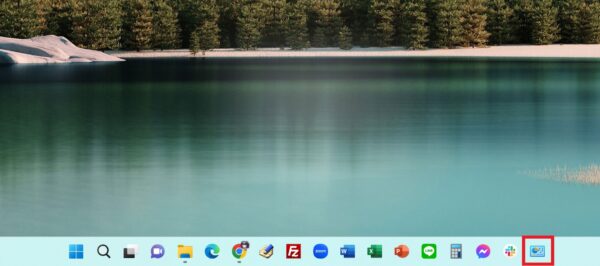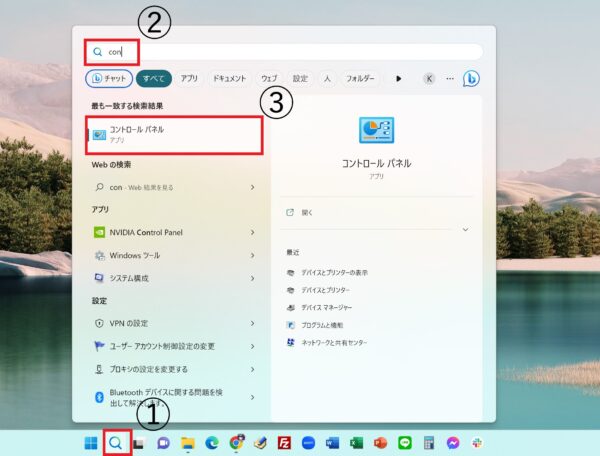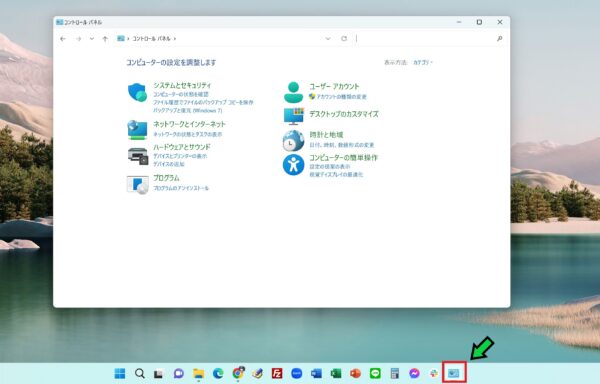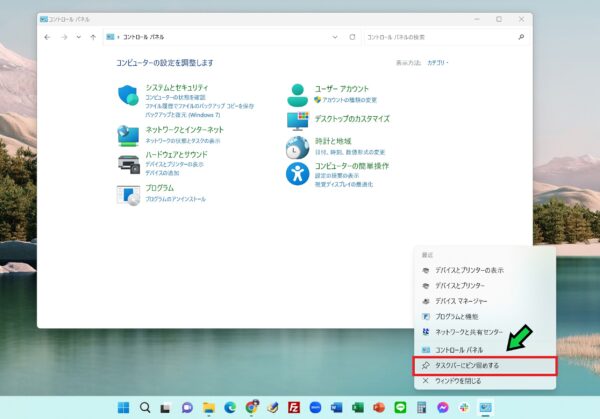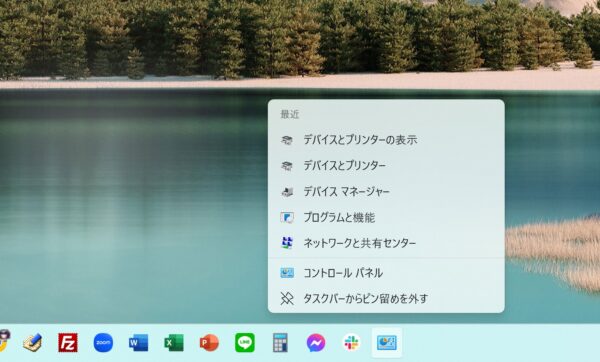作成日:2023/08/20
(更新日:2023/08/20)

こういった疑問に答えます。
本記事のテーマ
コントロールパネルをタスクバーに表示する方法【Windows11】




記事の信頼性

300社ほどの企業のパソコンサポートを担当していました。
今ではパソコン修理会社を設立して、年間1,000台以上のトラブル対応を行っております。
この記事から得られる事
Windows11のパソコンでコントロールパネルをタスクバーに表示する方法について解説します。
コントロールパネルを頻繁に開く方は、この記事を読むことで効率的に開く方法がわかります。
今回はWindowsのパソコンで、コントロールパネルをタスクバーに表示する方法について紹介します。
・コントロールパネルを使う方。
・コントロールパネルをタスクバーに表示したい方。
コントロールパネルをタスクバーに表示する方法【Windows11】
【前提条件】
・この方法はwindows11での手順です。
・手順の途中で「このアプリがデバイスに変更を加えることを許可しますか?」と表示される場合があります。その際は「はい」を選択してください。
【手順】
①検索ボタンをクリック→検索欄に「con」と入力し「コントロールパネル」をクリック
②タスクバーに表示されたコントロールパネルのアイコンを右クリック
③「タスクバーにピン留めする」を選択
以上でコントロールパネルがタスクバーに表示されるようになります。
コントロールパネルのアイコンを右クリックすると、良く使うプログラムが表示されるので便利です。